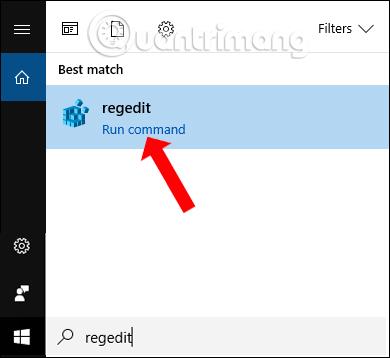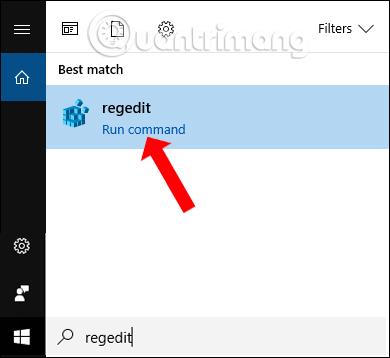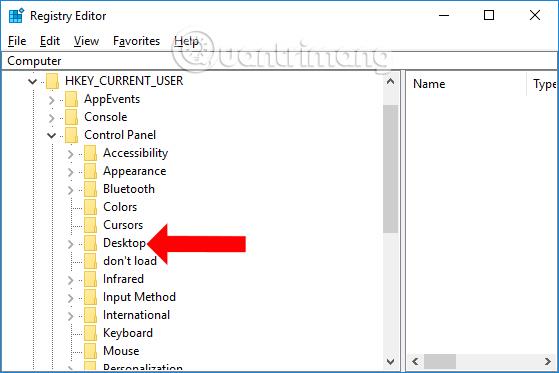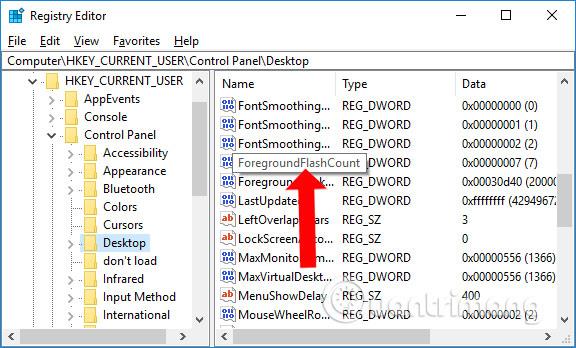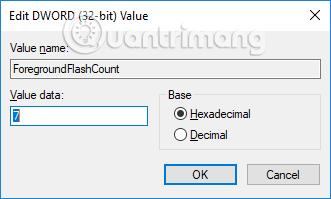Από την έκδοση 1709 των Windows 10, υπάρχει ένα εφέ που αναβοσβήνει για τις εφαρμογές κάτω από τη γραμμή εργασιών για την ειδοποίηση των χρηστών. Όταν εμφανιστεί το εφέ που αναβοσβήνει, θα γνωρίζουμε νέες δραστηριότητες όπως η εμφάνιση μιας εντολής που χρειάζεται επιβεβαίωση, νέα μηνύματα, νέα σχόλια κ.λπ. Αυτή η λειτουργία εμφανίζεται από προεπιλογή στο σύστημα, αλλά ο χρόνος αναβοσβήνει είναι αρκετά περιορισμένος. Εάν δεν δώσετε προσοχή, είναι εύκολο να αγνοήσετε τις νέες ειδοποιήσεις στην εφαρμογή. Έτσι, για να αυξηθεί το φαινόμενο που αναβοσβήνει στις εφαρμογές στη γραμμή εργασιών, οι αναγνώστες μπορούν να ανατρέξουν στο παρακάτω άρθρο από το Tips.BlogCafeIT.
Πώς να αυξήσετε τα σήματα που αναβοσβήνουν οι εφαρμογές στη γραμμή εργασιών
Βήμα 1:
Εισαγάγετε τη λέξη-κλειδί regedit στη γραμμή αναζήτησης των Windows και, στη συνέχεια, αποκτήστε πρόσβαση στα αποτελέσματα αναζήτησης.
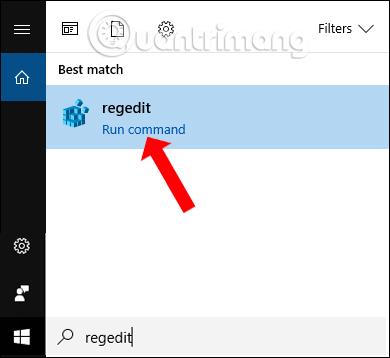
Βήμα 2:
Στη διεπαφή του παραθύρου του Επεξεργαστή Μητρώου, θα έχουμε πρόσβαση στο φάκελο σύμφωνα με τη διαδρομή HKEY_CURRENT_USER\Control Panel\Desktop .
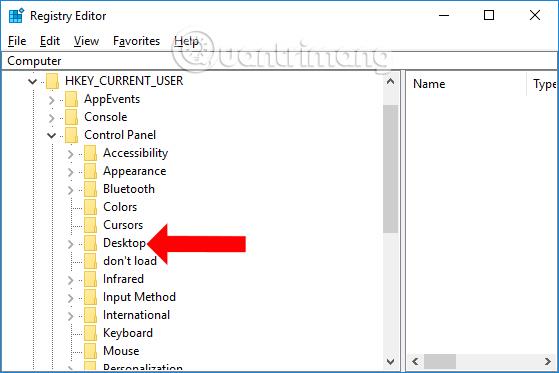
Βήμα 3:
Κοιτάζοντας το περιεχόμενο στα δεξιά, κάντε διπλό κλικ στο ForegroundFlashCount .
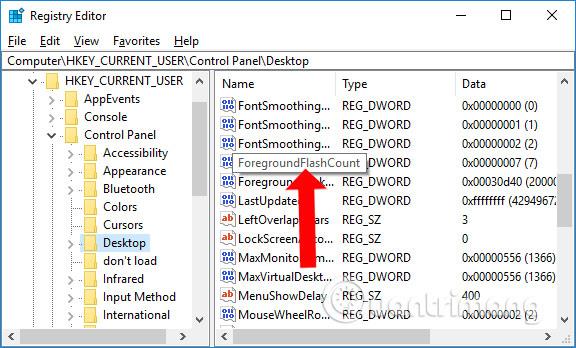
Βήμα 4:
Εμφανίζεται η διεπαφή πίνακα για την αλλαγή της τιμής δεδομένων για το ForegroundFlashCount. Από προεπιλογή, ο αριθμός των γρήγορων αναλαμπών θα είναι 7. Μπορούμε να εισαγάγουμε οποιονδήποτε αριθμό στο πλαίσιο Δεδομένα τιμής για να εφαρμόσουμε αλλαγές στο εφέ που αναβοσβήνει. Κάντε κλικ στο OK για αποθήκευση.
Στη συνέχεια, επανεκκινήστε την Εξερεύνηση αρχείων ή τον υπολογιστή σας για να εφαρμοστούν οι αλλαγές.
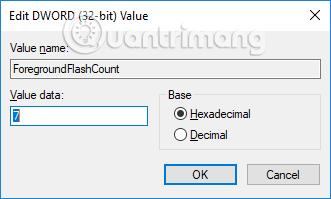
Το σύστημα θα κάνει προεπιλογή 7 γρήγορα και 3 αργά αναβοσβήνεια και στη συνέχεια θα αλλάξει σε πορτοκαλί κατάσταση. Οι χρήστες δεν μπορούν να αλλάξουν τον αριθμό των αργών αναλαμπών, αλλά μπορούν να απενεργοποιήσουν 3 αργά φλας, ανοίγοντας τον πίνακα αλλαγής τιμής δεδομένων του ForegroundFlashCount και, στη συνέχεια, εισάγοντας το 0 στα δεδομένα τιμής. Έτσι, το εικονίδιο της εφαρμογής θα αναβοσβήνει συνεχώς μέχρι να κάνετε κλικ στο εικονίδιο για να σταματήσει.

Ένα αρκετά μικρό κόλπο και αλλαγή, αλλά θα σας βοηθήσει να μην χάσετε τις τελευταίες ειδοποιήσεις από την εφαρμογή μέσω του εφέ αναβοσβήνει της εφαρμογής στη γραμμή εργασιών. Μπορούμε να αυξήσουμε ή να μειώσουμε τον αριθμό των γρήγορων αναλαμπών για την εφαρμογή, ανάλογα με τις ανάγκες του καθενός.
Αναφορά:
Σας εύχομαι επιτυχία!